적용 대상: Dynamics 365 Contact Center - 독립 실행형 및 Dynamics 365 Customer Service만 해당
참고
Copilot Studio 봇의 이름이 Copilot 에이전트(에이전트 또는 AI 에이전트)로 바뀝니다. 이제 인간 에이전트의 이름이 고객 서비스 담당자(서비스 담당자 또는 담당자)로 변경되었습니다. 제품 UI, 문서 및 교육 콘텐츠를 업데이트하는 동안 이전 용어와 새 용어에 대한 참조를 접할 수 있습니다.
옴니채널 기록 분석을 구성하여 서비스 관리자에게 조직에 대한 BI 분석 및 AI Insights의 조합을 제공할 수 있습니다. 보고서는 자연어 이해를 사용하여 지원 대화에 사용된 언어를 자동으로 감지하고 관련 대화를 주제로 그룹화합니다.
기본적으로 옴니채널 기록 분석 보고서는 시스템 관리자, 옴니채널 관리자, 옴니채널 감독자 및 CSR 관리자 역할에 대해 활성화됩니다. 분석 및 대시보드에 액세스하도록 다른 사용자 역할을 구성하려면 분석 및 대시보드에 대한 사용자 액세스 구성을 참조하십시오. 기록 분석 보고서에는 다음이 포함됩니다.
참고
보고서는 세션 탭을 전환할 때도 현재 상태를 유지합니다. 그러나 Copilot 서비스 작업 영역 앱을 사용자 지정한 경우 여기에 제공된 단계를 완료하여 보고서 상태를 유지합니다.
옴니채널 기록 분석 보고서 관리
Copilot Service 관리 센터 또는 Customer Service 허브 앱을 사용하여 옴니채널 기록 분석 보고서를 활성화하거나 비활성화합니다.
- Copilot Service 관리 센터의 사이트 맵에서 Insights in Operations를 선택합니다. 인사이트 페이지가 표시됩니다.
- 옴니채널 기록 분석 섹션에서 관리를 선택합니다. 옴니채널 기록 분석 페이지가 표시됩니다.
- 옴니채널 기록 분석 보고서 활성화 토글을 켜기로 설정하여 보고서를 활성화하거나 아니오로 토글을 설정하여 보고서를 비활성화합니다.
- 저장 또는 저장 후 닫기를 선택합니다.
이 구성을 사용하면 기본 설정이 있는 대화에서 AI 검색 항목을 사용할 수 있습니다.
Customer Service용 옴니채널에서 Copilot 에이전트를 위한 기록 분석 활성화
Copilot Service 관리 센터에서 AI 에이전트(에이전트)에 대한 기록 분석을 활성화하여 서비스 관리자에게 Copilot 에이전트와 옴니채널 대화 메트릭을 결합한 통합 보고서를 제공할 수 있습니다.
중요
에이전트를 위한 기록 분석을 활성화하려면 먼저 옴니채널 기록 분석을 활성화해야 합니다. 이 기능은 Copilot 에이전트가 Customer Service용 옴니채널와 통합된 경우에만 사용할 수 있습니다.
- 이 옵션을 선택하면 Omnichannel 기록 분석 보고서에 대한 대시보드 필터에 옴니채널 요약 및 봇 대시보드가 옵션으로 표시됩니다. 봇 대시보드에는 Copilot 에이전트와 관련된 메트릭이 표시됩니다.
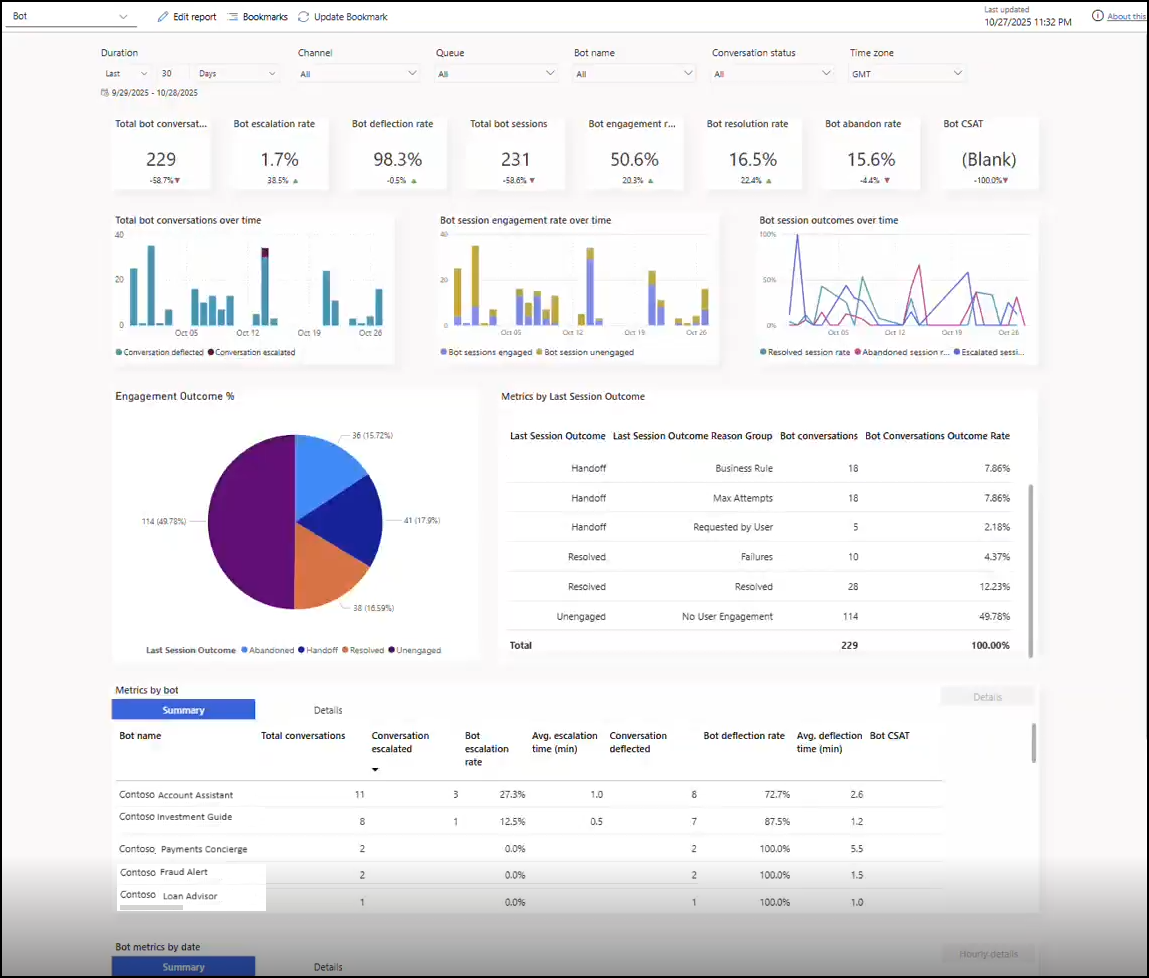
- Copilot 에이전트가 애플리케이션과 통합되지 않았거나 이 옵션을 선택하지 않은 경우 봇 대시보드에 모든 에이전트에 대한 핵심 성과 지표(KPI) 및 차트가 표시됩니다.
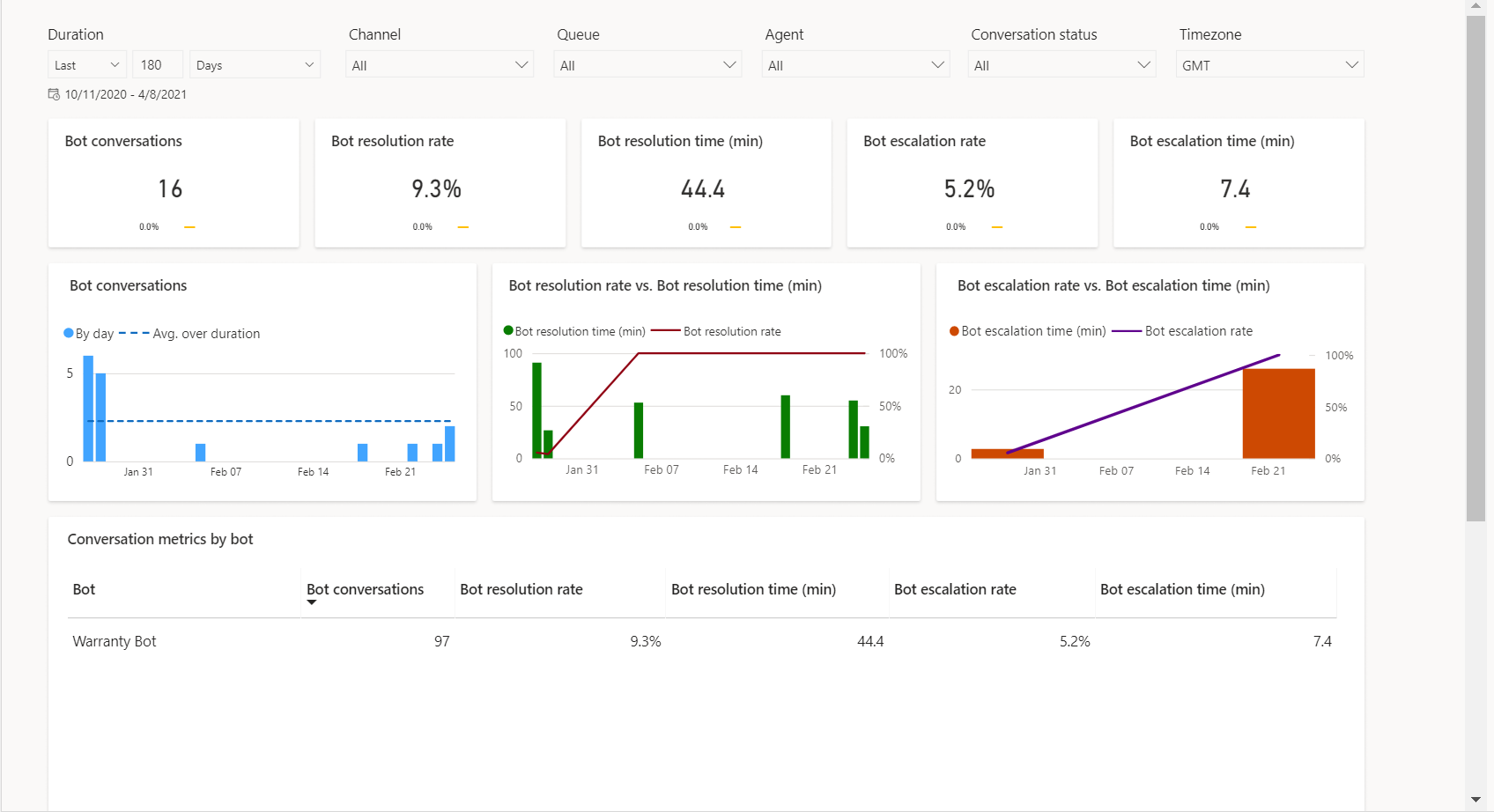
Customer Service용 옴니채널에서 에이전트를 위한 기록 분석 활성화
- 사이트 맵에서 Operations에 있는 인사이트를 선택합니다. 인사이트 페이지가 표시됩니다.
- 옴니채널 기록 분석 섹션에서 관리를 선택합니다. 옴니채널 기록 분석 페이지가 표시됩니다.
- 봇에 대한 기록 분석 추가 확인란을 선택합니다.
- 저장 또는 저장 후 닫기를 선택합니다.
Customer Service용 옴니채널에서 음성에 대한 기록 분석 활성화
Copilot Service 관리 센터 앱에서 음성에 기록 분석 대시보드를 활성화할 수 있습니다. 기록 분석을 활성화한 후 24시간 후에 대시보드에서 메트릭을 사용할 수 있습니다.
- 사이트 맵에서 Operations에 있는 인사이트를 선택합니다. 인사이트 페이지가 표시됩니다.
- 옴니채널 기록 분석 섹션에서 관리를 선택합니다.
- 옴니채널 기록 분석 페이지가 표시됩니다. 음성에 대한 기록 분석 추가 확인란을 선택합니다.
- 저장 또는 저장 후 닫기를 선택합니다.
Omnichannel 기록 분석 보고서에서 대시보드 필터를 사용하여 음성 대시보드로 이동합니다.
Customer Service용 옴니채널에서 음성 메일에 대한 기록 분석 활성화
Copilot Service 관리 센터 앱에서 음성 메일에 기록 분석 대시보드를 활성화할 수 있습니다. 메트릭은 활성화한 후 24시간 후에 대시보드에서 사용할 수 있습니다.
- Copilot Service 관리 센터의 작업에서 인사이트를 선택합니다.
- 옴니채널 기록 분석의 경우 관리를 선택합니다.
- 음성 메일에 대한 기록 분석 추가를 선택합니다.
사전 아웃바운드 참여를 위한 옴니채널 기록 분석 사용
사전 아웃바운드 계약에 대한 컨택 센터 성능에 대한 인사이트를 얻을 수 있습니다. 자동 관리 아웃바운드 대시보드는 Dynamics 365 Contact Center에서만 사용할 수 있습니다.
- 사이트 맵에서 Operations에 있는 인사이트를 선택합니다. 인사이트 페이지가 표시됩니다.
- 옴니채널 기록 분석 섹션에서 관리를 선택합니다.
- 옴니채널 기록 분석 페이지가 표시됩니다. 사전 아웃바운드에 대한 기록 분석 추가 확인란을 선택합니다.
- 저장 또는 저장 후 닫기를 선택합니다.
옴니채널 기록 분석 보고서 보기
Copilot 서비스 작업 영역 앱을 사용자 지정한 경우 보고서를 보려면 다음 단계를 완료해야 합니다.
- Copilot 서비스 작업 영역 앱 타일에서 추가 옵션에 대한 줄임표를 선택한 다음 앱 디자이너에서 열기를 선택합니다.
- 새로 만들기를 선택합니다.
- 새 페이지 대화 상자에서 옴니채널 기록 분석용 Dataverse 테이블을 선택한 후 다음을 선택합니다.
- Dataverse 테이블을 추가하려면 기존 테이블 선택 옵션을 선택한 다음 옴니채널 기록 분석을 선택합니다.
- 탐색에 표시를 선택한 다음 추가를 선택합니다.
- 탐색에서 옴니채널 기록 분석을 선택한 후 설정을 선택합니다.
- 다음 정보를 입력합니다.
- 제목: 옴니채널 기록 분석
- 아이콘: 웹 리소스 사용을 선택합니다.
- 아이콘 선택: msdyn_/Analytics/imgs/OmnichannelReportIcon.svg
- ID: OCReportsSubArea
-
고급 설정을 선택한 후, 다음 확인란을 선택합니다.
- SKU: 모두, 온-프레미스, 라이브 및 SPLA.
- 클라이언트: 웹.
- Outlook 바로 가기: 오프라인 가용성.
- 저장을 선택하고 게시를 선택합니다.